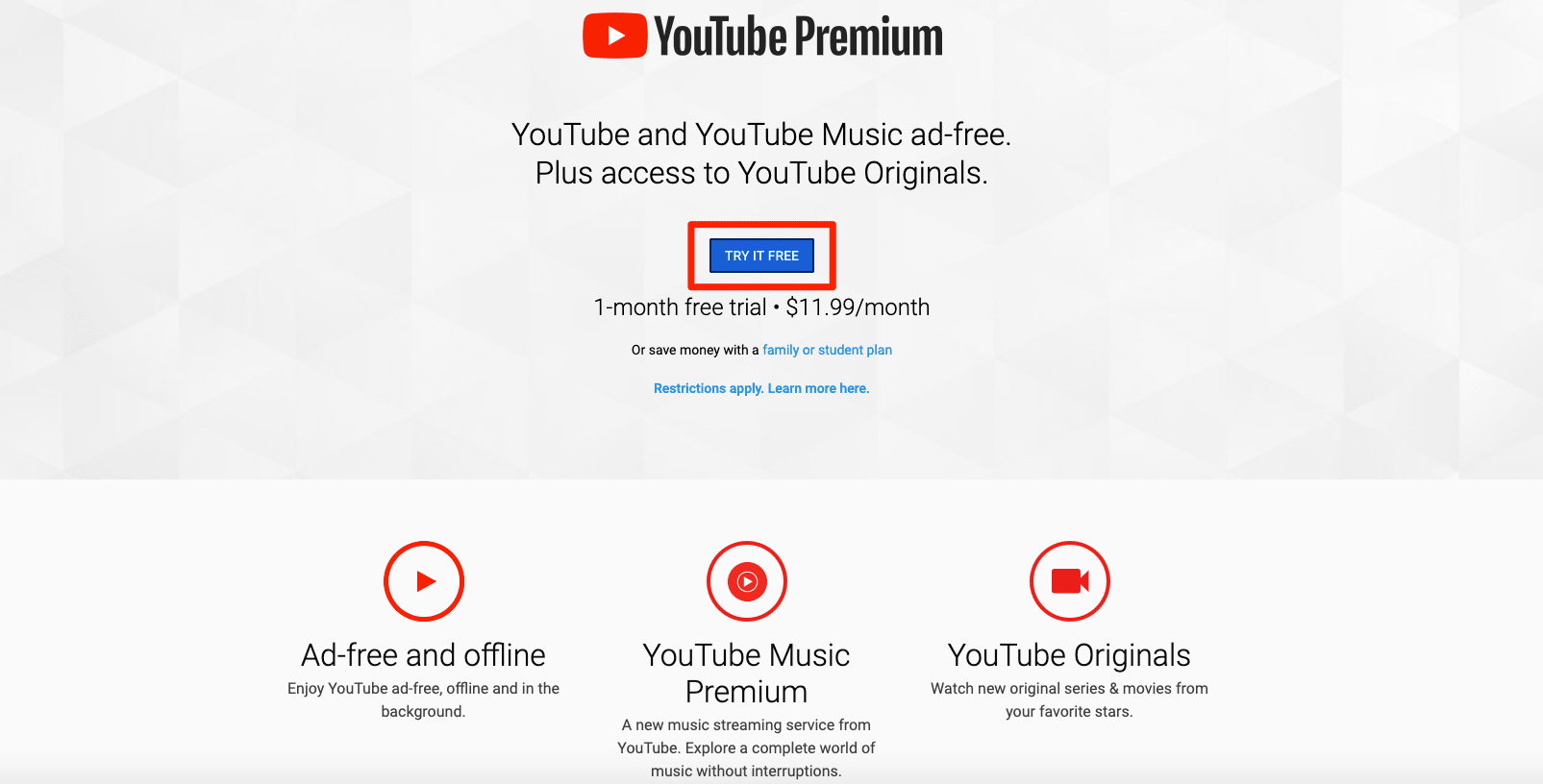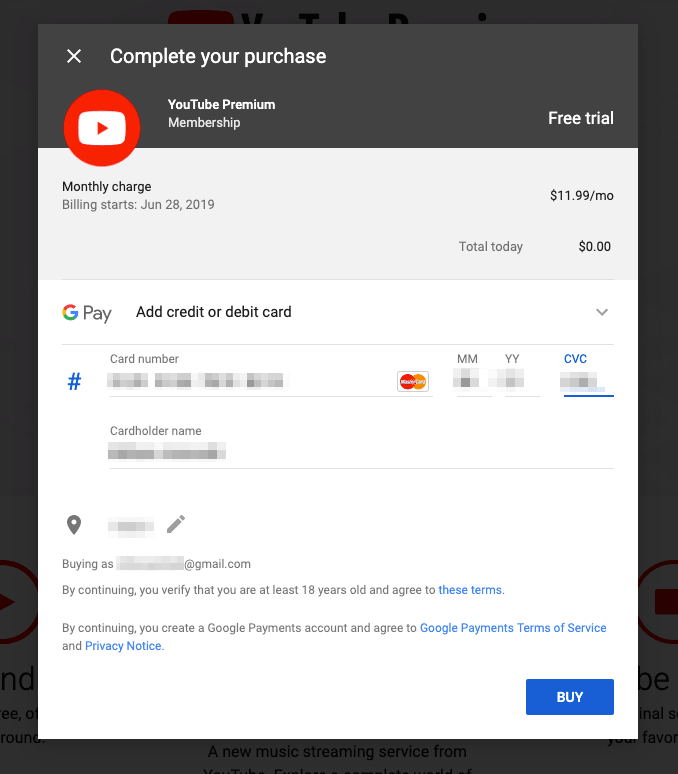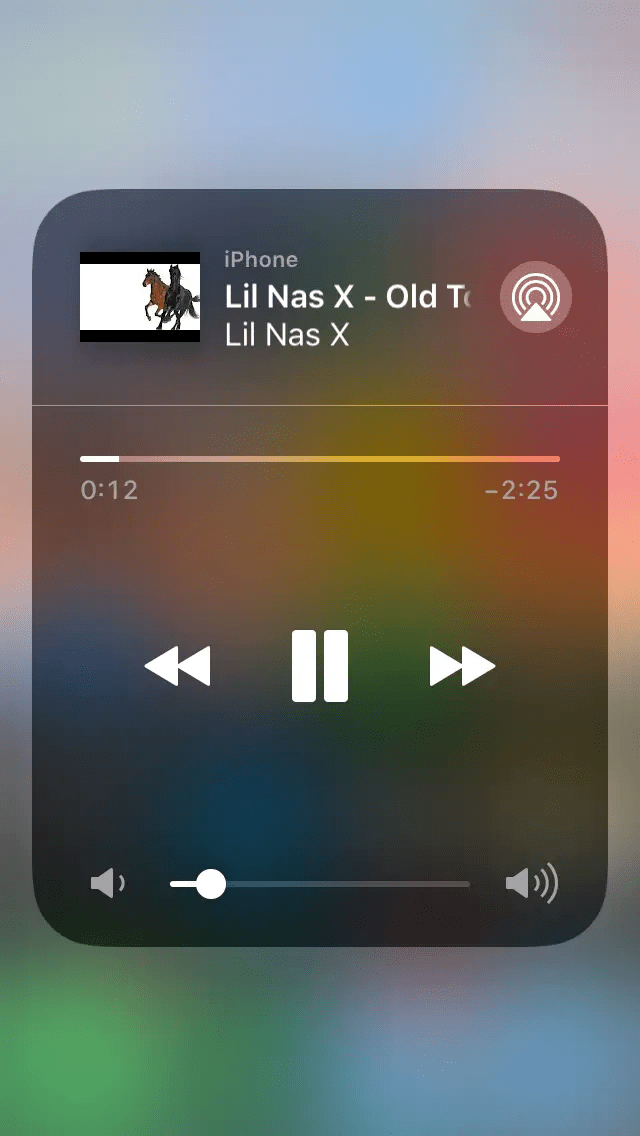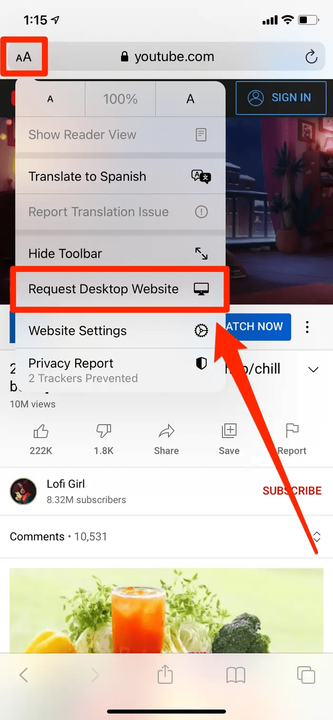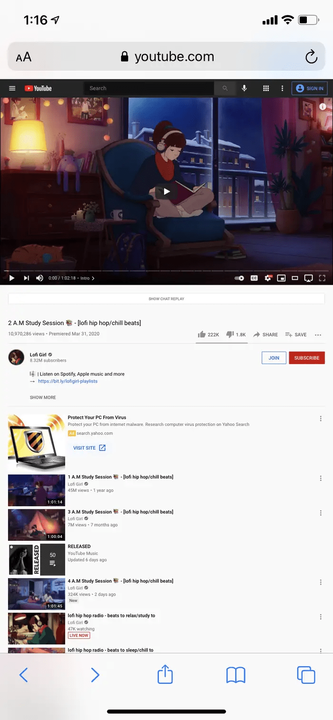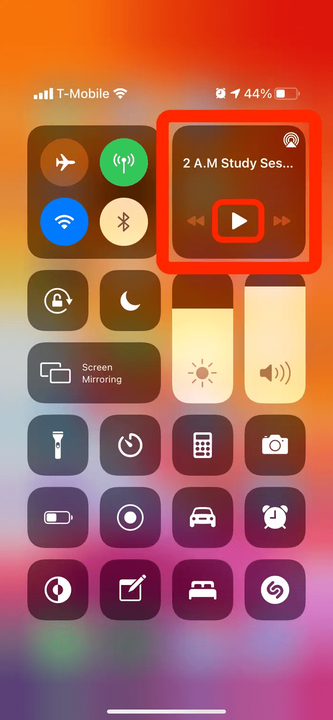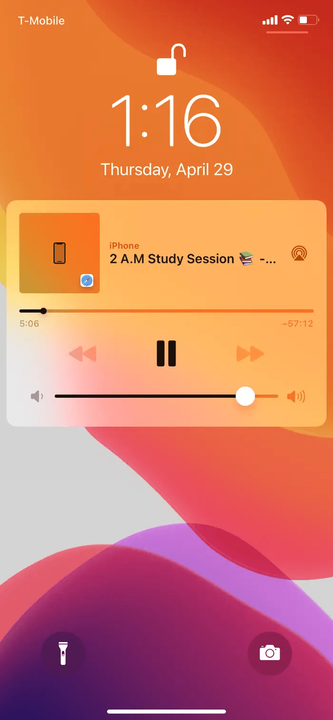So spielen Sie YouTube-Videos im Hintergrund auf Ihrem iPhone ab
- Mit YouTube Premium oder Safari können Sie YouTube-Videos im Hintergrund auf Ihrem iPhone abspielen.
- Mit YouTube Premium können Sie Videos abspielen, wenn die App nicht geöffnet ist, aber es kostet 11,99 $ pro Monat.
- Sie können YouTube-Videos auch in Safari im Ansichtsmodus im Hintergrund abspielen.
Viele Leute nutzen YouTube als Haupt-Musik- Streaming
App. Aber im Gegensatz zu anderen Musik-Apps wird die gesamte Musik abgeschaltet, wenn Sie die App schließen oder Ihr iPhone sperren, während Sie sie hören.
Das heißt, es sei denn, Sie haben sich für YouTube Premium, den kostenpflichtigen Abonnementdienst von YouTube, angemeldet. Dies ist die einzige offizielle Möglichkeit, YouTube im Hintergrund auf Ihrem iPhone abzuspielen.
Wenn du dich nicht für YouTube Premium anmelden möchtest
, können Sie auch einen Trick mit der Safari-App Ihres iPhones anwenden. Diese Methode kann jedoch knifflig sein und in einem zukünftigen Update entfernt werden.
Hier sind beide Möglichkeiten, YouTube im Hintergrund auf Ihrem iPhone abzuspielen, sodass Sie anfangen können, Videos anzuhören, ohne die App geöffnet zu lassen.
So spielen Sie YouTube im Hintergrund auf einem iPhone mit YouTube Premium ab
Zunächst müssen Sie sich für YouTube Premium anmelden.
YouTube Premium kostet 11,99 $ pro Monat für ein einzelnes Konto (6,99 $ pro Monat, wenn Sie Student sind) oder 17,99 $ pro Monat für sechs Konten in einem "Familienplan".
Durch die Anmeldung werden alle Anzeigen auf YouTube-Videos entfernt, Sie können Videos herunterladen, um sie offline anzusehen, und Sie erhalten Zugriff auf „YouTube Original”-Videos und YouTube Music, den Musik-Streaming-Dienst der Website.
Und natürlich erhalten Sie die Möglichkeit, jedes YouTube-Video im Hintergrund abzuspielen und anzuhören, auch wenn Sie andere Apps verwenden.
So melden Sie sich für Youtube Premium an
Sehen wir uns nun an, wie Sie sich für YouTube Premium anmelden.
1. Navigieren Sie zur Startseite von YouTube Premium, die Sie hier finden.
2. Klicken Sie auf die blaue Schaltfläche TRY IT FREE, die ein Fenster öffnet, in dem Sie Ihre Zahlungsinformationen eingeben können.
Rufen Sie die Startseite von YouTube Premium auf, um den Anmeldevorgang zu starten.
Mehr Gebel
3. Geben Sie Ihre Zahlungsinformationen und Postleitzahl ein. YouTube Premium bietet eine dreimonatige kostenlose Testversion. Wenn Sie sich also zum ersten Mal anmelden, wird Ihnen die Gebühr von 11,99 $ erst nach Ablauf der Monate berechnet. YouTube kann dir jedoch zunächst eine Gebühr von 1 US-Dollar berechnen, um sicherzustellen, dass die von dir angegebenen Zahlungsinformationen gültig sind – dieser US-Dollar sollte innerhalb weniger Tage zurückerstattet werden.
Geben Sie die Zahlungsinformationen ein, die Sie zum Bezahlen von Premium verwenden möchten.
Mehr Gebel
4. Das YouTube-Konto, mit dem Sie sich für Premium angemeldet haben, erhält sofort Zugriff auf alle neuen Funktionen von Premium.
So spielen Sie YouTube-Videos im Hintergrund ab
Jetzt, da du YouTube Premium hast, kannst du Videos im Hintergrund wie folgt abspielen:
1. Öffnen Sie die YouTube-App auf Ihrem iPhone.
2. Navigieren Sie zu dem Video, das Sie im Hintergrund hören möchten.
3. Sobald die Wiedergabe beginnt, können Sie Ihr iPhone sperren oder die App schließen und eine andere öffnen. Sie können den Ton des Videos über das Kontrollzentrum des iPhones anhalten und wiedergeben, indem Sie es öffnen und Ihren Finger einen Moment lang auf der Registerkarte Musik gedrückt halten.
Sie können Lautstärke und Wiedergabe über das Kontrollzentrum Ihres iPhones steuern.
Mehr Gebel
Solange du YouTube Premium abonniert hast, kannst du YouTube-Videos anhören, ohne dass die App geöffnet ist.
So spielen Sie YouTube im Hintergrund mit der Safari-App Ihres iPhones ab
Seit dem Start von YouTube Premium hat Google hart daran gearbeitet, sicherzustellen, dass dies die einzige Möglichkeit ist, YouTube im Hintergrund abzuspielen. Alle paar Monate taucht ein neuer Trick auf, mit dem Benutzer ihn umgehen können, aber er wird schnell ausgebessert.
Das ist der neuste Trick. Dazu müssen Sie YouTube in der Safari-App öffnen und dann die Desktop-Ansicht verwenden, damit Ihr Telefon denkt, es sei nur ein normales Video, das im Hintergrund abgespielt werden kann.
1. Öffnen Sie Safari und gehen Sie zu www.youtube.com. Wenn Sie dies tun und automatisch zur YouTube-App weitergeleitet werden, müssen Sie die App möglicherweise deinstallieren.
2. Suchen Sie das Video, das Sie im Hintergrund abspielen möchten, und starten Sie die Wiedergabe.
3. Tippen Sie auf das aA -Symbol in der unteren linken Ecke Ihres Bildschirms und wählen Sie Desktop-Website anfordern aus .
Schalten Sie die Desktop-Ansicht ein.
Mehr Gebel
4. Die Seite wird neu geladen und der neue Videoplayer sieht genauso aus wie die YouTube-Website, die Sie auf einem Computer sehen würden. Tippen Sie erneut auf das Video, um es abzuspielen. Die Wiedergabe beginnt im Vollbildmodus.
Diese neue Seite verfügt über alle Funktionen der Desktop-Website von YouTube.
Mehr Gebel
5. Schließen Sie die App. Sie werden feststellen, dass die Tonwiedergabe stoppt – das ist normal.
6. Öffnen Sie das Kontrollzentrum Ihres iPhones. Drücken Sie in dem Feld, das anzeigt, welche Musik gerade abgespielt wird, auf die Wiedergabetaste.
Drücken Sie die Wiedergabetaste, um das Video im Hintergrund fortzusetzen.
Mehr Gebel
Sie können jetzt Ihr Telefon sperren, andere Apps verwenden und sogar andere Safari-Seiten durchsuchen, während YouTube im Hintergrund läuft. Beachte nur, dass du dies für jedes einzelne Video tun musst, wenn du von einer Playlist spielst.
YouTube-Wiedergabe über den iPhone-Sperrbildschirm.